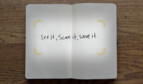Drei clevere Tricks für Anrufe auf dem iPhone, die du kennen solltest
LED-Benachrichtigung für Anrufe aktivieren
Anders als bei vielen Android-Geräten verfügt das iPhone nicht über eine LED exklusiv für Benachrichtigungen. Allerdings gibt es einen kleinen Trick, der dir einen ähnlichen Effekt liefert. Apple hat nämlich für hörgeschädigte Menschen eine Bedienungshilfe integriert. Öffne dazu „Einstellungen > Bedienungshilfen > Audio/Visuell“ und zieh den Regler neben „LED-Blitz bei Hinweisen“ nach rechts. Optional kannst du dies nur bei „lautlos“ aktivieren.
Mehr Apple-Wissen für dich.
Mac Life+ ist die digitale Abo-Flatrate mit exklusiven, unabhängigen Tests, Tipps und Ratgebern für alle Apple-Anwenderinnen und Anwender - ganz egal ob neu mit dabei oder Profi!
Mac Life+ beinhaltet
- Zugriff auf alle Online-Inhalte von Mac Life+
- alle digitalen Ausgaben der Mac Life, unserer Sonderhefte und Fachbücher im Zugriff
- exklusive Tests, Artikel und Hintergründe vorab lesen
- maclife.de ohne Werbebanner lesen
- Satte Rabatte: Mac, iPhone und iPad sowie Zubehör bis zu 15 Prozent günstiger kaufen!
✔ SOFORT gratis und ohne Risiko testen: Der erste Monat ist kostenlos, danach nur 6,99 Euro/Monat.
✔ Im Jahresabo noch günstiger! Wenn du direkt für ein ganzes Jahr abonnierst, bezahlst du sogar nur 4,99 Euro pro Monat.
Individuelle Vibrationen für deine Kontakte erstellen
Um Anrufer zu erkennen, lässt dich Apple allerlei Einstellungen vornehmen. Neben den bekannten Klingeltönen und Kontaktfotos gibt es noch eine weitere Möglichkeit: Vibrationen. iOS 13 lässt dich völlig eigene Vibrationsmuster für Kontakte erstellen.
Öffne dazu die Telefon-App und rufe einen beliebigen Kontakt auf. Wähle dann oben rechts „Bearbeiten“ aus. Tippe nun auf „Klingelton“ und dann auf „Vibration“. Danach wählst du „Neue Vibration erstellen“ aus, wenn du keine vorgefertigte Lösung möchtest. Tippe nun frei auf das Display, um ein Vibrationsmuster zu erstellen. Der Kreativität ist hier nur ein Zeitlimit von knapp zehn Sekunden gesetzt. Du kannst die Aufnahme neu starten oder „Sichern“. Gib dann einen Namen ein und schon lässt sich das Muster für Anrufe oder eingehende Nachrichten von Kontakten festlegen.
Anruf-Antworten erstellen
Nicht immer kann man bei Anrufen direkt rangehen, beispielsweise in einem Meeting oder im Kino. Apple integrierte daher ein cleveres Feature, um den Anrufbeantworter zu schonen. Du hast die Möglichkeit Anruf-Antworten als Nachricht zu senden und kannst damit dem Anrufer signalisieren, dass du gerade keine Zeit hast oder nicht rangehen kannst und dich beispielsweise später zurückmeldest.
In der aktuellen iOS-Version 13.4 (und neuer) sieht man bei eingehenden Anrufen den Menüpunkt „Nachricht“. Hier kannst du aus vorgefertigten Antworten wählen. Um jedoch eine eigene Nachricht zu erstellen, öffnest du die Einstellungen und rufst „Telefon > Mit Nachricht antworten“ auf. Hier kannst du bis zu drei individuelle Antwort-Nachrichten für eingehende Anrufe erstellen.

Apple iPhone 14 (128 GB) - Blau
- So richtest du dein neues iPhone oder iPad fast automatisch ein
- So sicherst du deine Apple-ID mit der Zwei-Faktor-Authentifizierung
- Apple-ID: So verwaltest du deine vertrauenswürdigen Geräte
- So installierst du ein Update auf deinem iPhone und iPad
- So erstellst du ein Backup deines iPhones oder iPads
- So setzt du dein iPhone oder iPad auf Werkseinstellungen zurück
- So änderst du den Namen deines iPhones oder iPad
- So nutzt du die Rotationssperre am iPhone und iPad
- So nutzt und löschst du die Anrufliste auf dem iPhone
- So verschiebst du mehrere Apps am iPhone und iPad gleichzeitig
- So nutzt du die App-Mediathek auf dem iPhone und iPad
- So versteckt du ganze Home-Bildschirm-Seiten auf deinem iPhone und iPad
- So verwendest du Widgets auf dem Home-Bildschirm
- So nimmst du ein Bildschirmfoto mit deinem iPhone und iPad auf
- So kündigst du ein App-Store-Abonnement in iOS und iPadOS
- So sendest und empfängst du auch SMS auf deinem iPad und Mac
- So nutzt du die Bild-in-Bild-Funktion am iPhone und iPad